どろろのリメイク、今のところ感嘆しか出ない。
いい改変ですね。原作では百鬼丸に超能力があって、テレパシーや念力を使っているんだけど、それだと身体を取り戻したがっている意味が薄れます。今回のアニメではそこあたりをよりリアルに作り直しています。
百鬼丸は人の声も聞こえないし言葉も話せない。周囲を見ることもできず、ただ命の持つ炎をだけが感じられる。神経もないから痛みもなく、身体がボロボロになっても戦い続ける。カラクリ人形の感じがよく出来ています。
戦いの中で魔神を倒すたび、失っていた身体部位を取り戻す。それが必ずしも幸せなことではない。耳を取り戻したら、聞こえるのが降りしきる雨の音と、自分が倒した男の肉親が泣き叫ぶ声。戦国時代の末法的な風景。
しかも、魔神が一体ずつ減るたびに、父親である醍醐の領土が天災に襲われる。百鬼丸が、戦乱を治め、領民を貧困から救うための人柱であったから。百鬼丸が人間性を取り戻すことが決して「善」ではない。手塚治虫の作った設定には、それくらい非情な冷酷さが含まれていたということなのでしょう。
もう一人の主人公であるどろろの過去話はまだですが、このテーストで描かれるなら、やはり哀しいものになりそうです。母親が素手で粥を受け止めるエピソードもありそう。どこにも救いがない。救いがなけれど、人はその世界を生きていかねばならない。
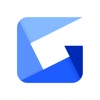 Gyazoカメラ - 写真をURLで即シェア! 3.5.0
Gyazoカメラ - 写真をURLで即シェア! 3.5.0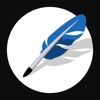 Textwell 1.8.8
Textwell 1.8.8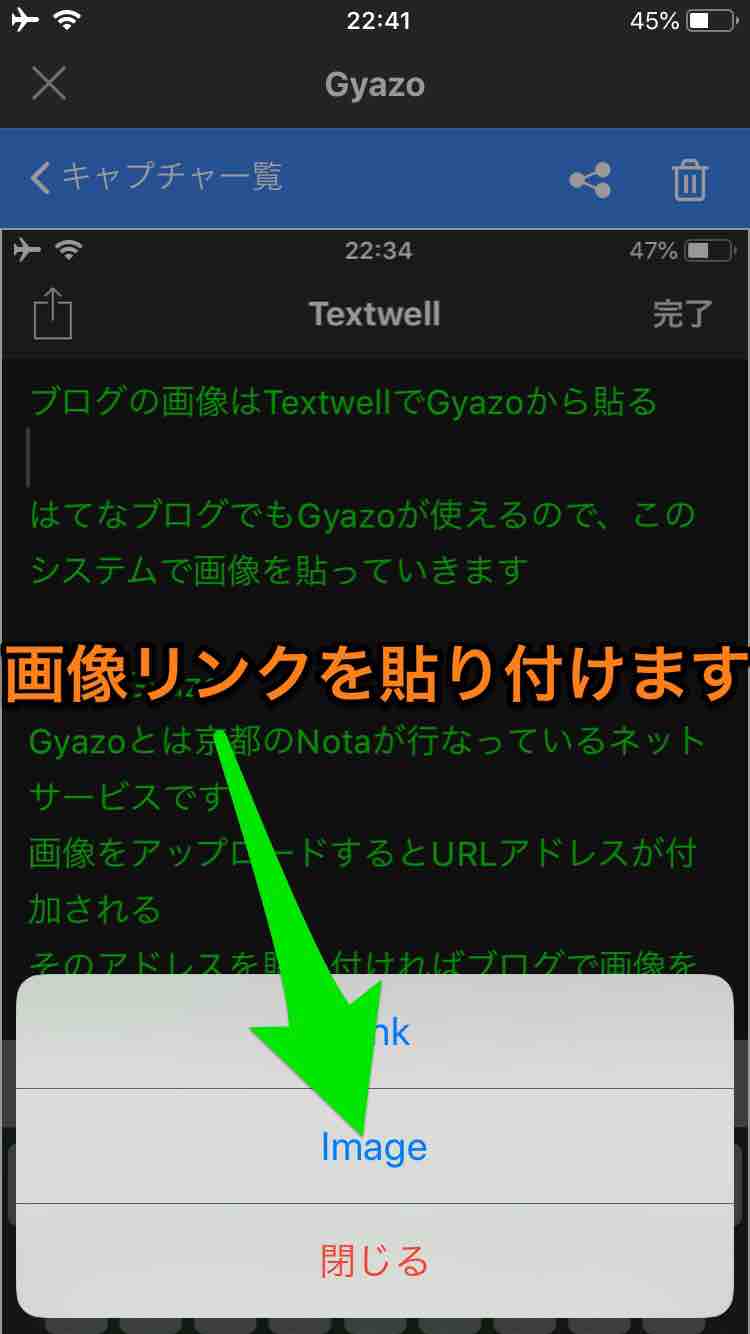
 Skitch: 撮る。描き込む。共有する。 3.4.1
Skitch: 撮る。描き込む。共有する。 3.4.1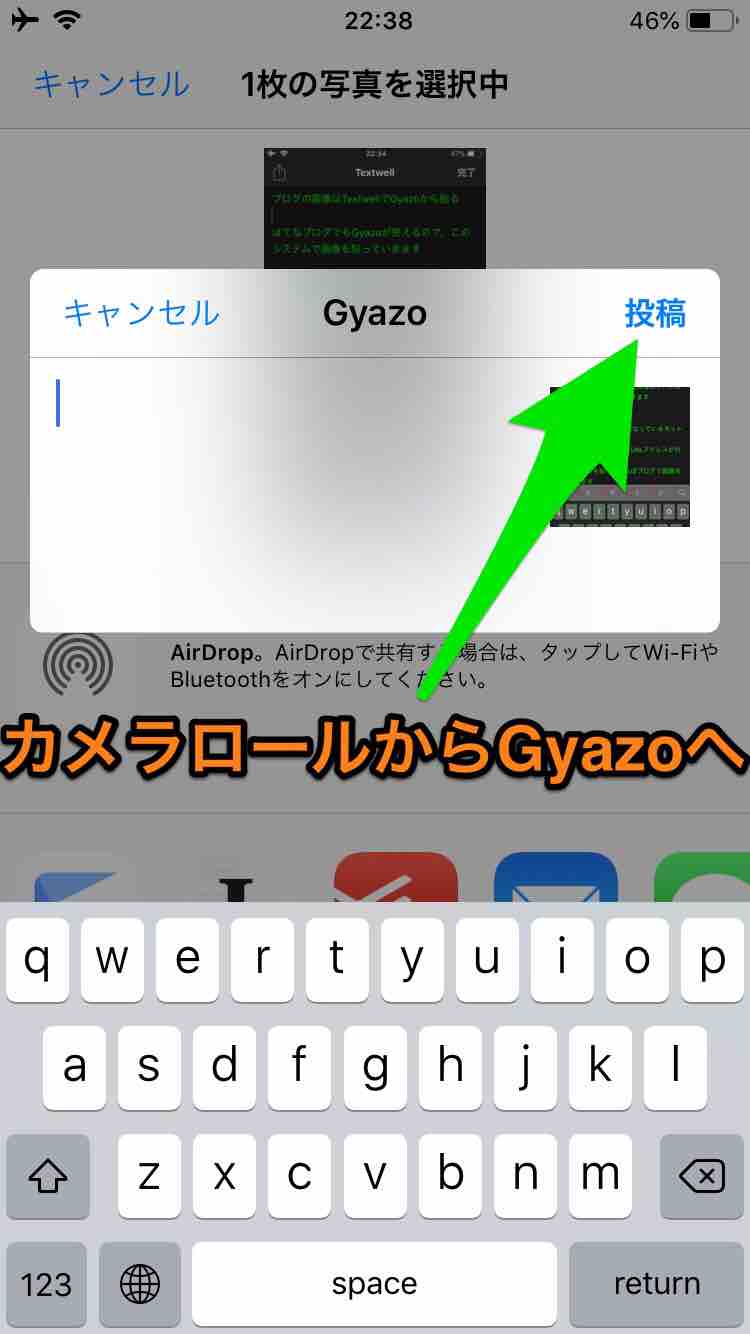
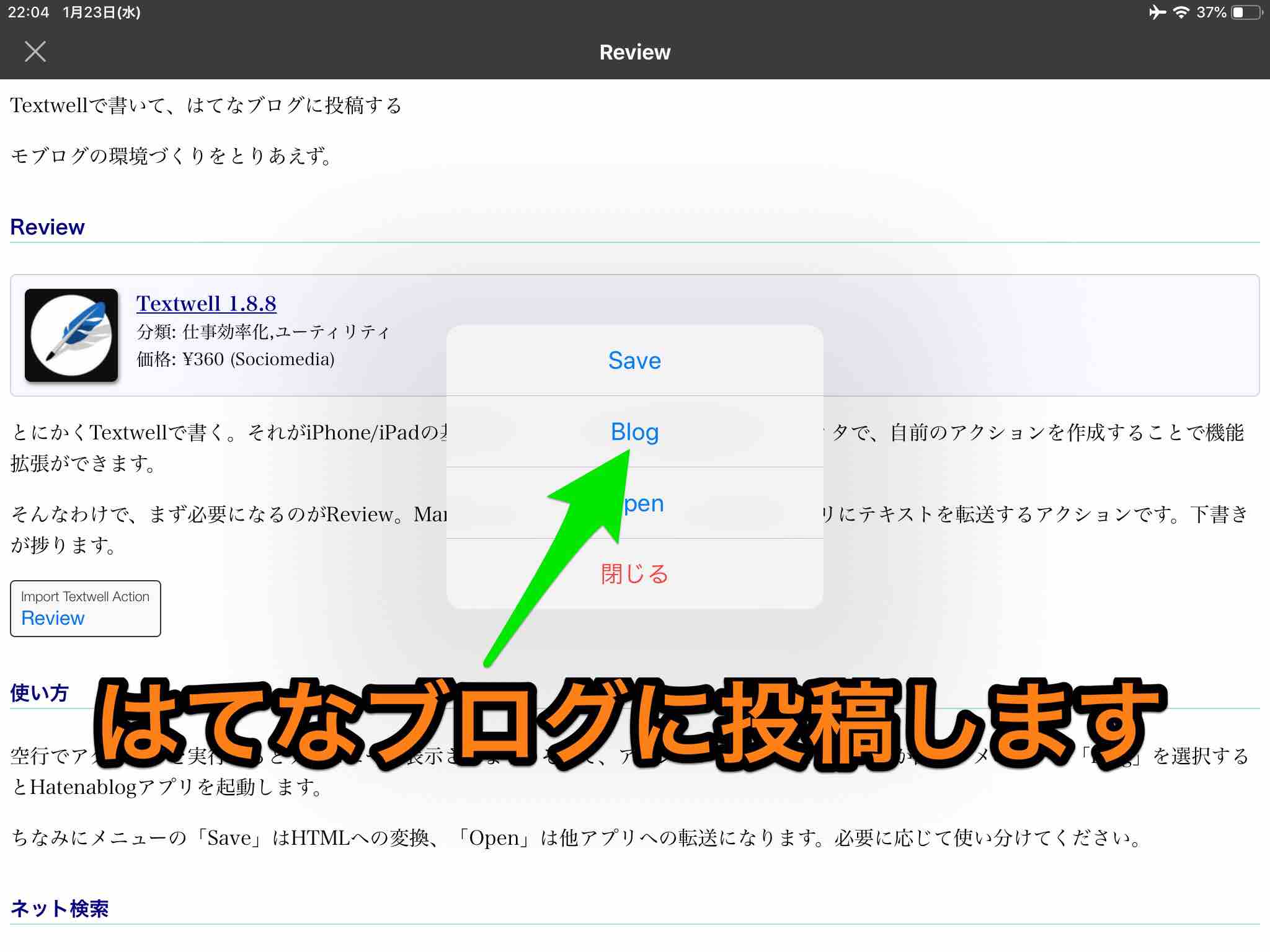
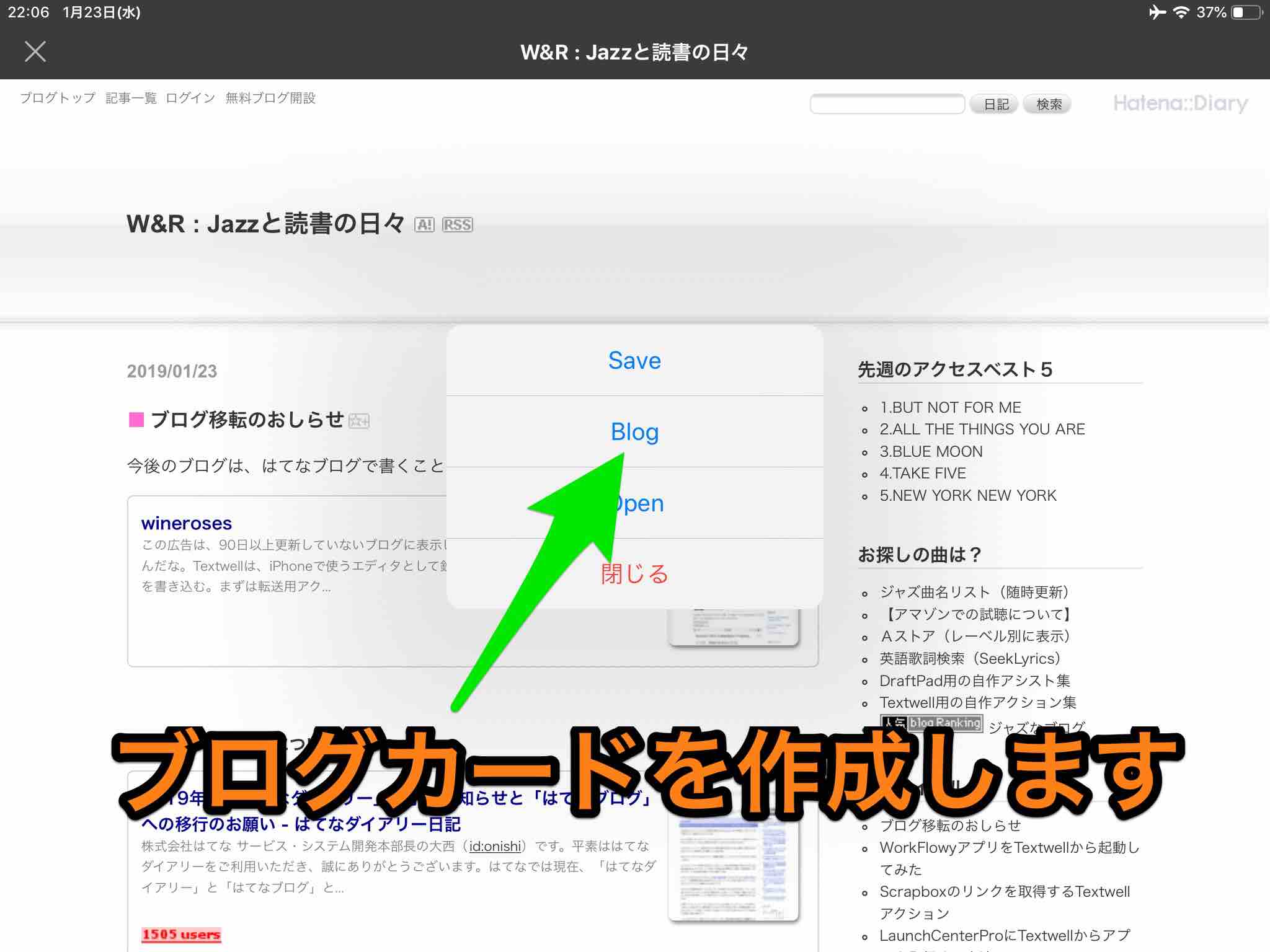
 はてなブログ 4.5.4
はてなブログ 4.5.4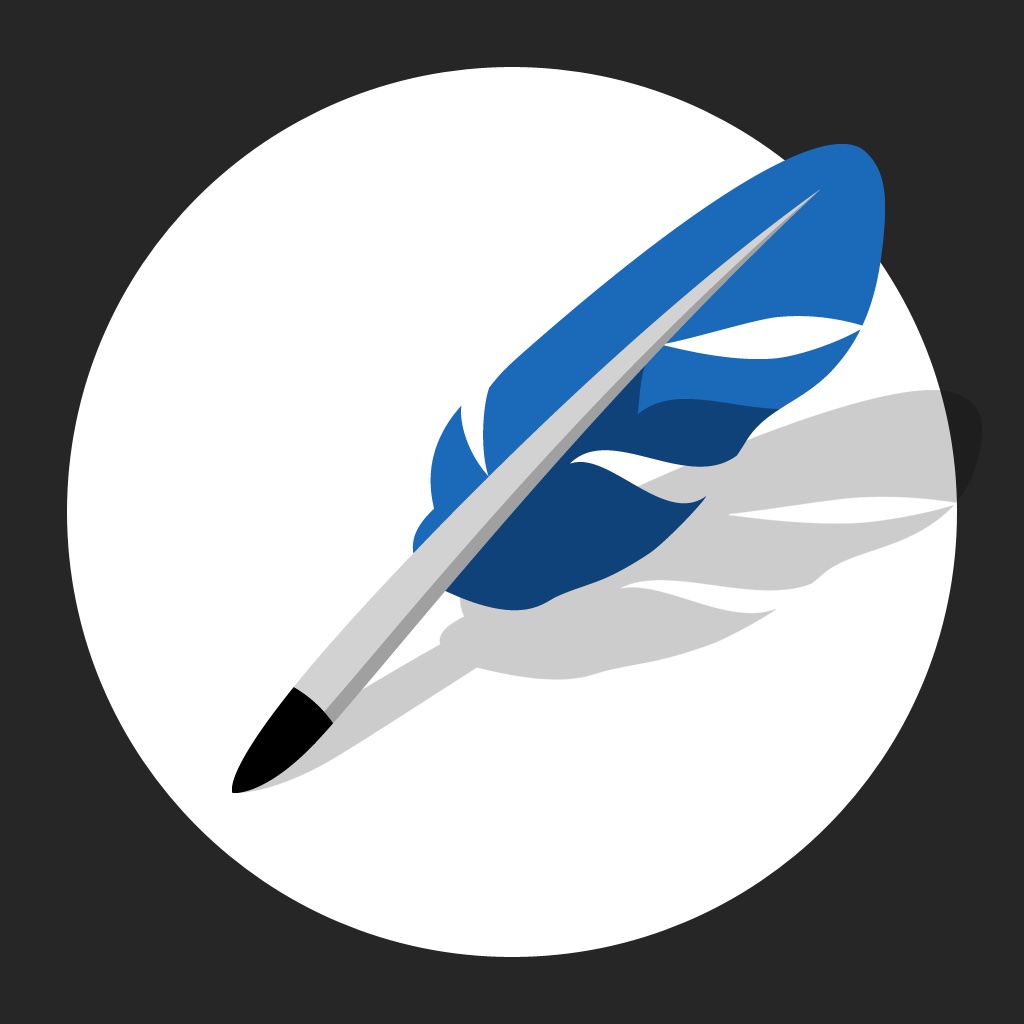 Textwell 1.4.1
Textwell 1.4.1
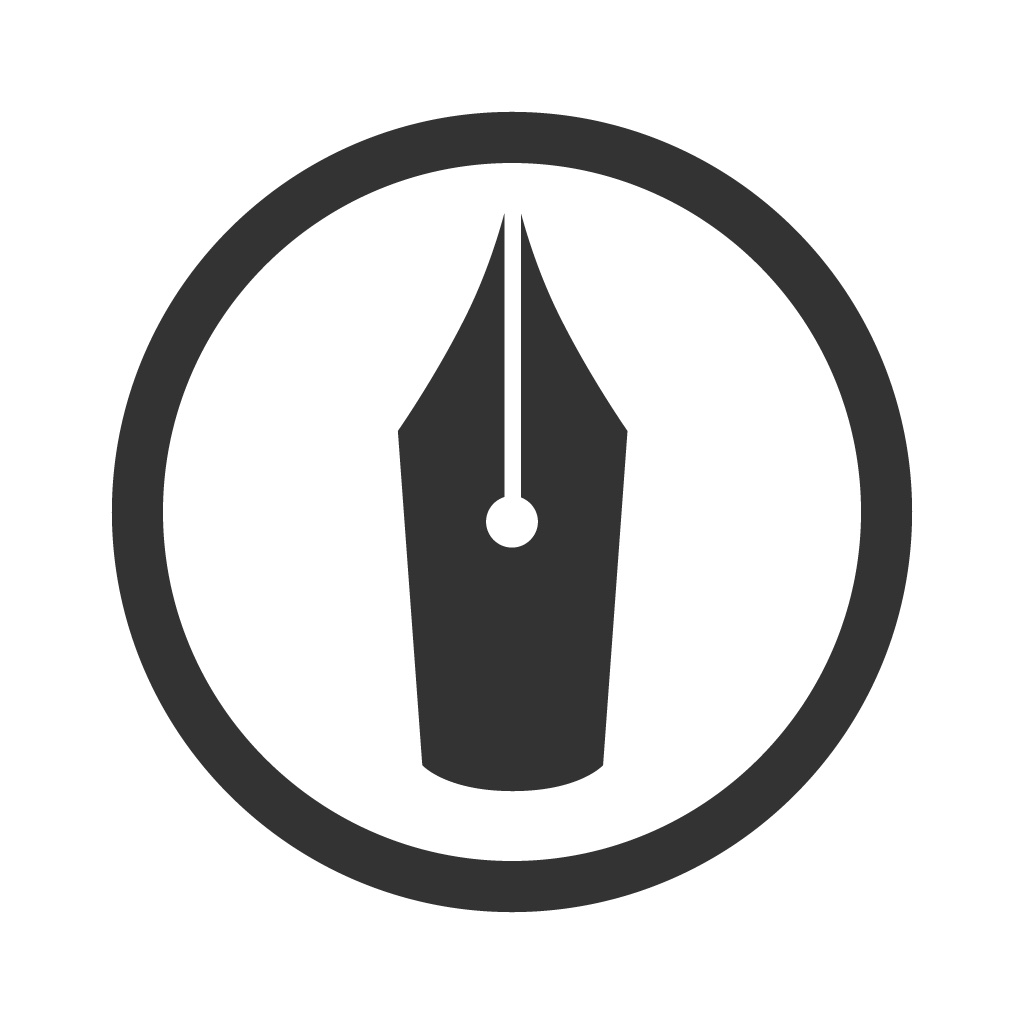 はてなブログ 3.1.1
はてなブログ 3.1.1